[사진 스타일]
![]()
![]()
![]()
![]()
![]()
![]()
![]()
![]()
피사체와 표현 스타일에 맞게 이미지의 마감 설정을 선택할 수 있습니다.
각 사진 스타일의 이미지 품질을 조정할 수 있습니다.

 [
[![]() ]
]  [
[![]() ]
]  [사진 스타일] 선택
[사진 스타일] 선택
 [
[ ]를 눌러 [사진 스타일]의 설정 화면을 표시할 수도 있습니다.
]를 눌러 [사진 스타일]의 설정 화면을 표시할 수도 있습니다.
-
기본 설정에 의해 [MY PHOTO STYLE 4]까지의 효과가 표시됩니다. [사진 스타일 설정]의 [사진 스타일 보이기/감추기]를 사용하여 메뉴에 표시할 항목을 설정할 수 있습니다. (
 [사진 스타일 설정])
[사진 스타일 설정])
|
– [표준] 또는 [모노크롬]을 설정할 수 있습니다. – 카메라를 다른 촬영 모드로 전환하거나 끄면 설정이 [표준]으로 리셋됩니다. – 이미지 품질을 조정할 수 없습니다.
– [Like709], [V-Log L], [하이브리드 로그 감마]
[ |
 이미지 품질 조정하기
이미지 품질 조정하기
-

 를 눌러 사진 스타일 유형을 선택하십시오.
를 눌러 사진 스타일 유형을 선택하십시오.
-

 를 눌러 항목을 선택한 후
를 눌러 항목을 선택한 후 
 를 눌러 조정하십시오.
를 눌러 조정하십시오.
 조정된 항목에는 [
조정된 항목에는 [ ]가 표시됩니다.
]가 표시됩니다.
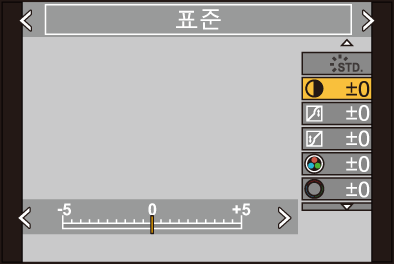
-
 또는
또는  를 누르십시오.
를 누르십시오.
 이미지 품질을 조정하면 촬영 화면의 사진 스타일 아이콘에 [
이미지 품질을 조정하면 촬영 화면의 사진 스타일 아이콘에 [ ]이 표시됩니다.
]이 표시됩니다.
설정 항목(이미지 품질 조정)
-
[MY PHOTO STYLE 1]에서 [MY PHOTO STYLE 10]을 선택한 경우에 다음을 설정하면 사용할 수 있습니다:
[![]() ]
]  [
[![]() ]
]  [사진 스타일 설정]
[사진 스타일 설정]  [나의 사진 스타일 설정]
[나의 사진 스타일 설정]  [효과 추가]
[효과 추가]  [ISO감도]/[화이트 밸런스]
[ISO감도]/[화이트 밸런스]  [ON]
[ON]
 이미지 품질을 조정할 수 있는 항목은 사진 스타일 유형에 따라 다릅니다.
이미지 품질을 조정할 수 있는 항목은 사진 스타일 유형에 따라 다릅니다.
-
[입자 효과]가 [약], [중] 또는 [강] 중 하나일 때 설정할 수 있습니다.
|
– 비디오 촬영/[6K/4K 포토]/[포스트 포커스] |
 나의 사진 스타일에 설정 등록하기
나의 사진 스타일에 설정 등록하기
![]()
![]()
![]()
![]()
![]()
![]()
![]()
![]()
-

 를 눌러 사진 스타일 유형을 선택하십시오.
를 눌러 사진 스타일 유형을 선택하십시오.
-
이미지 품질을 조정하십시오.
 나의 사진 스타일은 이미지 품질 조정 상단에 사진 스타일의 유형을 표시합니다.
나의 사진 스타일은 이미지 품질 조정 상단에 사진 스타일의 유형을 표시합니다.
기본 사진 스타일을 선택합니다.
-
[DISP.]를 누르십시오.
-
([MY PHOTO STYLE 1]에서 [MY PHOTO STYLE 10]까지 선택되어 있을 때)

 를 눌러 [현재 설정 저장]을 선택한 후
를 눌러 [현재 설정 저장]을 선택한 후  또는
또는  를 누르십시오.
를 누르십시오.
-

 를 눌러 등록 대상 번호를 선택한 후
를 눌러 등록 대상 번호를 선택한 후  또는
또는  를 누르십시오.
를 누르십시오.
 확인 화면이 표시됩니다.
확인 화면이 표시됩니다.
확인 화면에서 [DISP.]를 눌러 내 사진 스타일 이름을 변경하십시오.
최대 22자를 입력할 수 있습니다. 더블 바이트 문자는 2자로 취급됩니다.
문자 입력 방법( 문자 입력하기)
문자 입력하기)
 나의 사진 스타일에 등록된 내용 변경하기
나의 사진 스타일에 등록된 내용 변경하기
-
[MY PHOTO STYLE 1]에서 [MY PHOTO STYLE 10] 중에서 값을 선택하십시오.
-
[DISP.]를 누른 후 항목을 설정하십시오.
 [프리셋 설정 불러오기]
[프리셋 설정 불러오기]
 [현재 설정 저장]
[현재 설정 저장]
 [제목 편집]
[제목 편집]
 [기본값으로 복원]
[기본값으로 복원]


 ]를 누르면 화이트 밸런스 설정 화면이 표시됩니다.
]를 누르면 화이트 밸런스 설정 화면이 표시됩니다.